Windows 11 представляет множество улучшений в плане производительности и функциональности по сравнению с предыдущими версиями операционной системы Microsoft. Однако, с момента выхода обновления в 2021 году пользователи продолжают сталкиваться с проблемой короткого времени работы от аккумулятора. Несмотря на рекомендации по снижению яркости экрана, удалению ненужных приложений и переходу в экономичный режим питания, многие ищут более простые способы увеличения времени автономной работы. Рассмотрим, как можно продлить время работы от аккумулятора ноутбука, изменив всего несколько настроек в Windows 11.
Эти советы также применимы к компьютерам с Windows 10, хотя Microsoft планирует прекратить поддержку этой версии в ближайшее время. Поэтому, возможно, стоит рассмотреть обновление до Windows 11.
Чтобы оптимизировать потребление ресурсов и увеличить время автономной работы в Windows 11, можно отключить встроенную службу индексирования поиска. Согласно документации Microsoft, эта служба работает в фоновом режиме, создавая обширную «базу данных индекса». Для обычного пользователя она может содержать менее 30 000 записей, а для активных пользователей со множеством файлов — значительно больше 400 000 записей.
Microsoft предупреждает, что при превышении этих значений могут возникнуть проблемы с производительностью. Если вы заметили, что служба индексирования негативно влияет на время работы от аккумулятора, её можно отключить. Также вы можете легко отслеживать элементы, которые индексируются вашим ноутбуком под управлением Windows 11, с помощью нескольких кликов мыши.

Как увеличить время работы батареи в Windows 11, отключив индексатор поиска Windows
Хотите, чтобы ваш ноутбук работал дольше без подзарядки? Одним из эффективных способов увеличить время автономной работы в Windows 11 является отключение индексатора поиска. Это не только поможет сэкономить заряд батареи, но и повысит общую производительность вашего устройства.
Вот пошаговая инструкция:
- Откройте меню «Пуск». Нажмите клавишу Win на клавиатуре, чтобы вызвать стартовое меню.
- Найдите службу поиска. Введите команду services.msc в строку поиска и нажмите клавишу Ввод. Откроется окно «Службы», где вы сможете управлять различными системными процессами.
- Найдите и выберите Windows Search. В списке служб найдите «Windows Search». Это служба, отвечающая за индексацию файлов на вашем компьютере, чтобы поиск работал быстрее.
- Отключите службу. Щелкните правой кнопкой мыши по названию службы и выберите пункт «Свойства». В открывшемся окне вы увидите несколько параметров. В разделе «Тип запуска» выберите значение «Отключено», а затем нажмите кнопку «Остановить». Это отключит службу и предотвратит её автоматический запуск при загрузке системы.
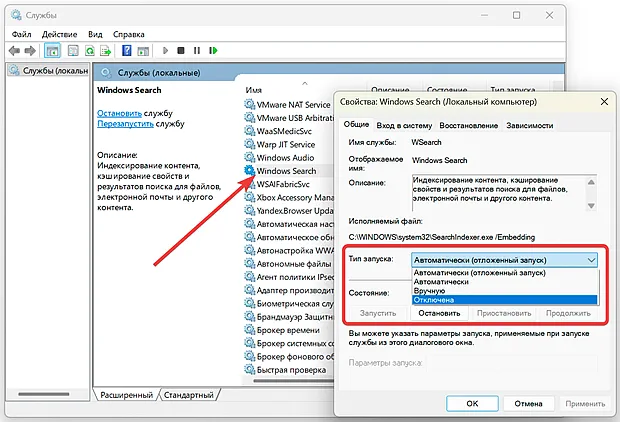
- Перезагрузите компьютер. Закройте окно «Службы» и перезагрузите ноутбук. После перезагрузки индексатор поиска не будет работать, что позволит вашему устройству потреблять меньше энергии.
Отключение индексатора поиска в Windows 11 может привести к небольшому замедлению поиска файлов, так как система не будет обновлять индексы в реальном времени. Однако, это временное неудобство с лихвой компенсируется увеличением времени работы от батареи и улучшением общей производительности вашего ноутбука.
Этот метод особенно полезен для пользователей, которым не требуется быстрый доступ к результатам поиска в режиме реального времени. Если вы часто работаете от батареи и хотите продлить её срок службы, отключение индексатора станет отличным решением.
Попробуйте этот способ и оцените разницу! Ваше устройство будет работать дольше, а вы сможете наслаждаться более стабильной и энергоэффективной работой.
Как проверить и оптимизировать базу данных индекса поиска Windows 11
Хотите, чтобы поиск в Windows 11 был быстрым и точным? Тогда вам нужно оптимизировать базу данных индекса поиска. Это можно сделать несколькими способами, и в этой главе мы подробно расскажем, как это сделать.
-
Проверка текущего состояния индексации
Для начала откройте приложение «Параметры» через кнопку «Пуск». Перейдите в раздел «Конфиденциальность и защита», затем выберите «Поиск». Здесь вы увидите информацию о текущем состоянии индексации. Обратите внимание на значение рядом с «Индексированным» — это покажет вам, сколько файлов и папок уже проиндексировано.
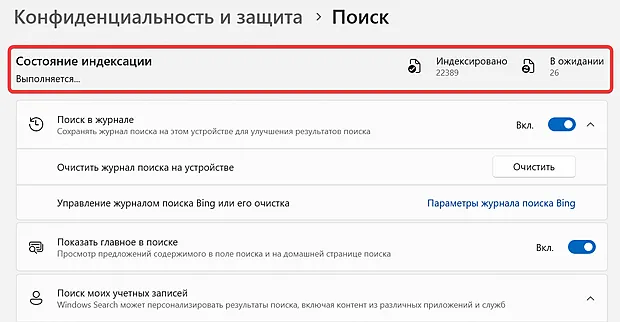
-
Проверка размера файла индекса
Теперь перейдите в папку C:\ProgramData\Microsoft\Search\Data\Applications\Windows. Здесь вы найдёте файл Windows.db, который содержит информацию о всех проиндексированных файлах и папках. Щёлкните правой кнопкой мыши по этому файлу и выберите «Свойства». Обратите внимание на его размер — если он слишком большой, это может замедлять работу системы.
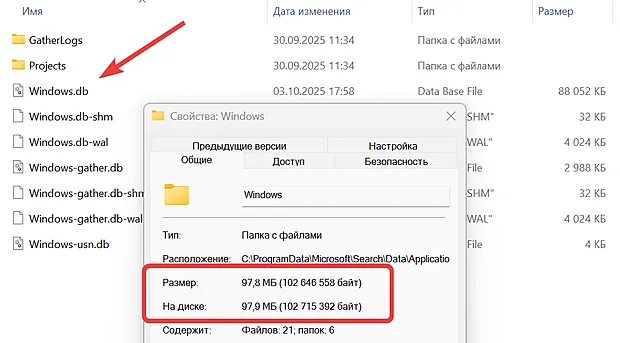
-
Исключение папок из индексации
Чтобы ускорить работу поиска, вы можете исключить некоторые папки из индексации. Для этого снова откройте приложение «Параметры», перейдите в раздел «Конфиденциальность и защита», затем выберите «Поиск». Нажмите Добавить исключённую папку и укажите папки, которые вы хотите исключить.
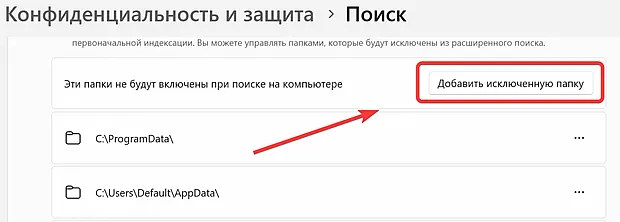
Windows больше не будет индексировать файлы в этих папках, что ускорит работу поиска.
-
Перестройка базы данных индекса
Наконец, перейдите в раздел «Поиск», затем выберите «Дополнительные параметры индексирования» и нажмите Дополнительно. Здесь вы найдёте опцию Перестроить. Нажмите на неё, чтобы начать перестройку базы данных индекса.
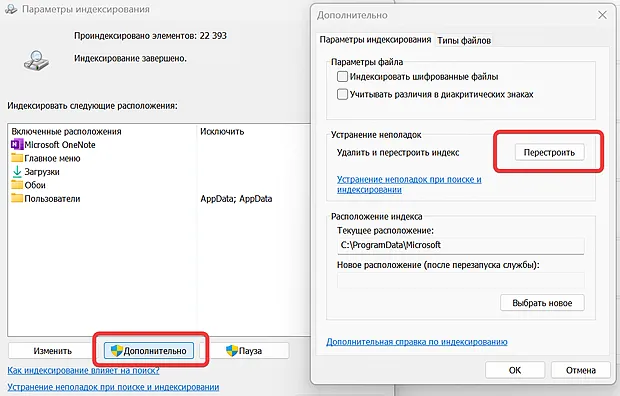
Это может занять некоторое время, но после завершения вы заметите значительное улучшение в скорости и точности поиска.
Оптимизация базы данных индекса поиска в Windows — это простой и эффективный способ ускорить работу вашей системы. Следуя этим шагам, вы сможете сделать поиск более быстрым и точным, а также освободить место на диске. Не забудьте, что процесс перестройки базы данных может занять до 24 часов, поэтому лучше планировать его на ночь или в свободное время.



